iOS16にアップグレードしたらFace IDが無効になりましたか? Face ID の使いやすさを回復するための 4 つの解決策を紹介します。
最近、Apple コミュニティの多くのユーザーが、iOS 16 にアップグレードした後、iPhone で Face ID を使用できなくなったと報告しています。 Face ID をリセットしようとすると、「Face ID は利用できません。後で Face ID を設定してみてください。」というプロンプト ボックスがポップアップ表示されます。
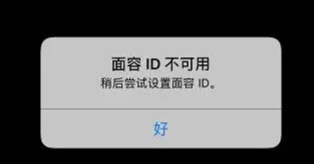
iPhone にポップアップ ウィンドウが表示された場合, ただし、落としたり水に浸したりしていない場合は、システムソフトウェアにエラーが発生している可能性があります。この場合、次の方法で問題を解決してください:
1. iPhone を再起動してみてください
iPhone システムを使用していると、一時的な問題が発生することがあります。バグと呼ばれます。ただし幸いなことに、これらの問題の修正は通常、デバイスを再起動するだけで簡単に完了し、通常の状態に戻ります。したがって、奇妙な問題が発生した場合は、iPhone を再起動してみてください。問題は解決されると思います。
2. システムを最新のシステム バージョンに更新します
Apple は、iPhone デバイスに発生するさまざまなバグを修正するために iOS アップデートを定期的にリリースします。デバイスを正常に実行できるようにするには、最新の iOS バージョンに更新する必要があります。これにより、iPhone がより安定して安全になることが保証されます。したがって、利用可能な新しい iOS アップデートがある場合は、ユーザー エクスペリエンスを向上させるためにそれをアップグレードする必要があります。
3. iPhone 保護フィルムを取り外します
Face ID が使用できない場合は、iPhone の強化フィルムが厚すぎるか、光の透過率が低いため、To に影響を与える可能性があります。光センサー、距離センサー、さらには顔センサーの通常の動作。振動板を剥がしてフェイスセンサーを掃除して、再度Face ID機能を使ってみてはいかがでしょうか。これで問題が解決する可能性があります。
4. システムの問題
顔認識の失敗が新しいシステムのエラーによって引き起こされている場合は、専門ツールを使用して iOS システムの問題を修復してみることができます。たとえば、Apple 携帯電話修復ツールは、顔の問題、黒い画面、白いリンゴ、黒い画面がぐるぐる回る、頻繁な再起動、リカバリ モードでのスタック、アップデートの失敗、インストールできないなど、150 を超える iOS デバイスのシステム問題をワンクリックでサポートします。起動、およびその他のシステムの問題。このツールを使用すると、顔認識の失敗の問題を簡単に解決し、デバイスを復旧して実行できるようになります。
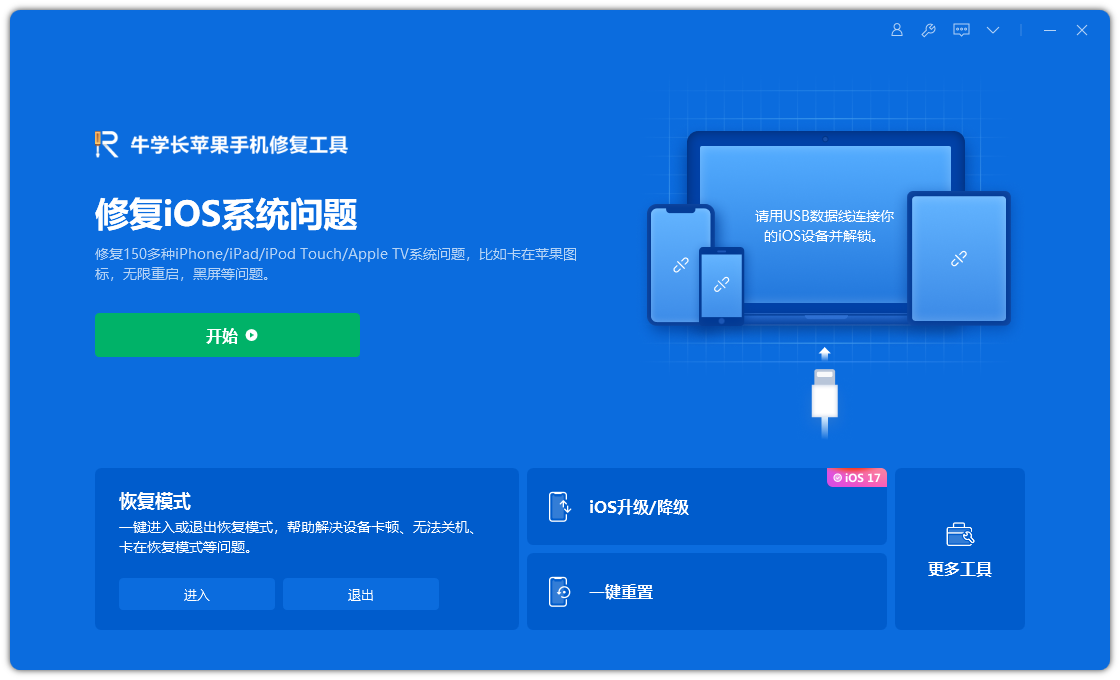
最初のステップは、デバイスをコンピュータに接続し、スタートアップ ツールをインストールすることです。データ ケーブルを使用してデバイスをコンピュータに接続し、[iOS システムの問題を解決する] オプションをクリックします。
まず「標準修復」ボタンをクリックし、次に「ファームウェアのダウンロード」をクリックしてください。このソフトウェアは、デフォルトで最新バージョンの iOS システム ファームウェアを提供します。
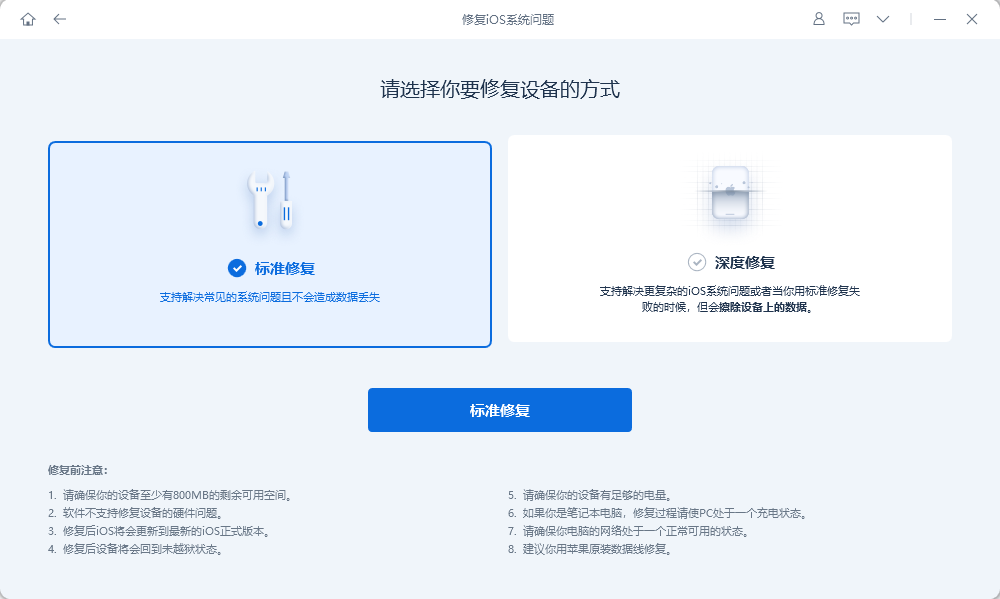
ファームウェアのダウンロードが完了したら、[修復の開始] ボタンをクリックするだけで、システムが自動的に修復プロセスを開始します。

ステップ 3: 修復が完了するまで待ちます。修復プロセス全体には約 10 分かかります。操作中にデータケーブルを抜かないように注意し、画面に「修復が完了しました」という文字が表示され、システムの修復が完了するまで待ちます。
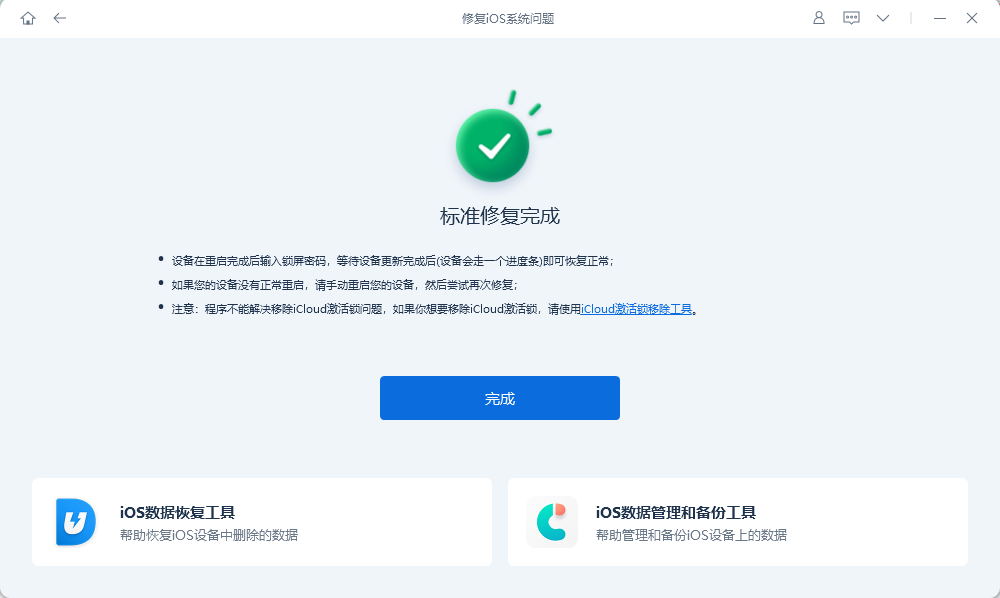
iPhone を通常の使用に戻すには、まず修理作業を完了してから、Face ID 機能をリセットする必要があります。 iPhone が激しく落下したり浸水したりして正常に動作しなくなった場合は、ハードウェアの故障である可能性があります。この場合、デバイスの交換または修理については、Apple のアフターセールス部門にのみ問い合わせることができます。
Apple は公式に非常に思いやりのあるサービス ポリシーを提供しています。iPhone が保証期間内で、Face ID が人為的以外の理由で破損した場合は、公式のメンテナンス サービスを無料で利用できます。つまり、Face ID の修理に追加料金を支払う必要はなく、Apple が専門的な修理ソリューションを提供します。したがって、iPhone が保証期間内であれば、Apple が問題を解決してくれるため、Face ID の問題について心配する必要はありません。
以上がiOS16にアップグレードしたらFace IDが無効になりましたか? Face ID の使いやすさを回復するための 4 つの解決策を紹介します。の詳細内容です。詳細については、PHP 中国語 Web サイトの他の関連記事を参照してください。

ホットAIツール

Undresser.AI Undress
リアルなヌード写真を作成する AI 搭載アプリ

AI Clothes Remover
写真から衣服を削除するオンライン AI ツール。

Undress AI Tool
脱衣画像を無料で

Clothoff.io
AI衣類リムーバー

AI Hentai Generator
AIヘンタイを無料で生成します。

人気の記事

ホットツール

メモ帳++7.3.1
使いやすく無料のコードエディター

SublimeText3 中国語版
中国語版、とても使いやすい

ゼンドスタジオ 13.0.1
強力な PHP 統合開発環境

ドリームウィーバー CS6
ビジュアル Web 開発ツール

SublimeText3 Mac版
神レベルのコード編集ソフト(SublimeText3)

ホットトピック
 7515
7515
 15
15
 1378
1378
 52
52
 79
79
 11
11
 19
19
 64
64
 WeChatの友達を削除した後もチャット履歴は残っていますか?
Jun 25, 2023 pm 03:45 PM
WeChatの友達を削除した後もチャット履歴は残っていますか?
Jun 25, 2023 pm 03:45 PM
WeChat の友人を削除すると、チャット履歴はなくなります。WeChat 関係者は、ユーザーが友人を削除すると、チャット履歴は電話に保存され、サーバーにアップロードされないと何度も述べています。削除後、バックアップがないため、結局、友人関係はなくなり、復元されたデータを表示する場所がありません。
 WeChatの音声が音声が出ないのはなぜですか?
Sep 20, 2023 pm 04:05 PM
WeChatの音声が音声が出ないのはなぜですか?
Sep 20, 2023 pm 04:05 PM
WeChat の音声が聞こえない理由としては、デバイスがミュートされているか、音量が低すぎる、スピーカーの故障、ヘッドセットまたは Bluetooth デバイスの接続の問題、ネットワークの問題、アプリケーションの問題などが考えられます。詳細な紹介: 1. デバイスがミュートになっているか、音量の設定が低すぎるかどうかを確認します。デバイスがミュートになっているか、音量の設定が低すぎる場合は、音声が聞こえません。音声メッセージを受信した場合でも、デバイスの音量ボタンを使用するか、デバイスの設定を入力して音量を調整できます。 2. スピーカーの故障。デバイスの音量が適切なレベルに調整されている場合など。
 他の人が私のモーメントを密かに閲覧していることをどうやって知ることができますか?
Jun 27, 2023 am 11:27 AM
他の人が私のモーメントを密かに閲覧していることをどうやって知ることができますか?
Jun 27, 2023 am 11:27 AM
他の人が私のモーメントを密かに閲覧していることを確認する方法: 1. WeChat に入り、[自分] をクリックして、[モーメント] オプションを選択します。 2. [私のモーメント] をクリックします。 3. 自分のモーメント ページを入力し、「」をクリックします。 ..」左上隅; 4.「メッセージリスト」をクリックすると、すべてのメッセージやいいねを含む友達のアクセス記録が表示されます。いいねしない場合やメッセージを残さない場合は、WeChat では記録が表示されないため、記録を見ることはできません。 QQ と同様に、訪問者記録があります。
 WeChat の発信者が通話中とはどういう意味ですか?
Sep 18, 2023 pm 05:22 PM
WeChat の発信者が通話中とはどういう意味ですか?
Sep 18, 2023 pm 05:22 PM
WeChat の通話相手が話し中の場合は、相手が他の人と通話中であることを意味します。その他の理由には、相手が応答しない、ネットワークの問題、ソフトウェアの障害などが含まれます。詳細な紹介: 1. 相手が他の人と話しているとき、相手が別の連絡先または複数の連絡先と話している場合、システムは相手が話中であることを通知します。相手に正常に接続するには、相手が現在の通話を終了する必要があります。 2. 相手が通話に応答しない場合は、次のような理由が考えられます。相手は他の用事で忙しいなど。
 通話時に Apple のデュアル SIM カードを切り替える方法 必読: iPhone 13 でのデュアル SIM 機能の設定に関するチュートリアル
Feb 06, 2024 pm 05:28 PM
通話時に Apple のデュアル SIM カードを切り替える方法 必読: iPhone 13 でのデュアル SIM 機能の設定に関するチュートリアル
Feb 06, 2024 pm 05:28 PM
iPhoneもついにデュアルSIMのデュアルスタンバイ機能に対応し、iPhoneを持っているからといって2枚目のSIMカードを使いたいときに携帯電話を2台持ち歩く必要がなくなりました。では、iPhone13でデュアルSIM機能を設定するにはどうすればよいですか?よく分からない人も多いと思いますが、実は簡単な手順で利用できるので、以下のチュートリアルで確認方法を見てみましょう。ブランドモデル: iPhone13 システムバージョン: IOS16 iPhone13 携帯電話の設定デュアル SIM 機能チュートリアルでデュアル SIM を使用して通話を行う: ステップ 1: 携帯電話番号を入力し、発信したい通話の後ろにある i アイコンを選択してクリックして入力します。最近の通話 (下の図に示すように) を表示します)。ステップ 2: このページに入ったら、選択してクリックします。常に後ろの矢印を使用し、選択してクリックします。
 電話をかけることはできるが、インターネットを閲覧できない携帯電話には何が問題があるのでしょうか?
Sep 19, 2023 pm 04:48 PM
電話をかけることはできるが、インターネットを閲覧できない携帯電話には何が問題があるのでしょうか?
Sep 19, 2023 pm 04:48 PM
携帯電話で通話はできるがインターネットにアクセスできない理由としては、データ トラフィック スイッチがオフになっている、APN 設定が間違っている、モバイル ネットワーク信号が弱い、オペレーターの制限または障害、携帯電話ソフトウェアの問題、または SIM カードが考えられます。問題など詳細な紹介: 1. データ フロー スイッチがオフになっている。通常、携帯電話では、データ フロー スイッチがオフになっている場合でも、携帯電話がインターネットにアクセスするためにモバイル データを使用するかどうかを制御するデータ フロー スイッチがあります。モバイルネットワークに接続されている場合、データを使用してインターネットにアクセスできない場合、ユーザーは電話の設定でデータトラフィックスイッチを見つけてオンにすることができます。 2. APN設定エラーなど。
 Apple 16 システムのどのバージョンが最適ですか?
Mar 08, 2024 pm 05:16 PM
Apple 16 システムのどのバージョンが最適ですか?
Mar 08, 2024 pm 05:16 PM
Apple 16 システムの最適なバージョンは iOS16.1.4 です。iOS16 システムの最適なバージョンは人によって異なります。日常の使用体験における追加と改善も多くのユーザーから賞賛されています。 Apple 16 システムの最適なバージョンはどれですか? 回答: iOS16.1.4 iOS 16 システムの最適なバージョンは人によって異なる場合があります。公開情報によると、2022 年にリリースされた iOS16 は非常に安定していてパフォーマンスの高いバージョンであると考えられており、ユーザーはその全体的なエクスペリエンスに非常に満足しています。また、iOS16では新機能の追加や日常の使用感の向上も多くのユーザーからご好評をいただいております。特に最新のバッテリー寿命、信号性能、加熱制御に関して、ユーザーからのフィードバックは比較的好評です。ただし、iPhone14を考慮すると、
 iOS17.3がインストールできない原因は何ですか?の解き方?
Feb 01, 2024 pm 06:54 PM
iOS17.3がインストールできない原因は何ですか?の解き方?
Feb 01, 2024 pm 06:54 PM
iOS 17.3 の正式版がリリースされてから約 2 週間が経過しましたが、iOS 17.3 は iPhone ユーザーに多くの新機能と改善をもたらすだけでなく、重大なセキュリティ脆弱性も修正されているため、多くの友人が iOS 17.3 へのアップデートを希望しています。しかし、最近、一部の iPhone ユーザーが iOS 17.3 にアップグレードする際に、「アップデートを確認できません」、「アップデートをインストールできません」、「アップデートを確認できません」、「インストール中にエラーが発生しました」というメッセージが表示されるさまざまなアップデート エラーに遭遇しています。 iOS 17. 後で、もう一度試してください、またはリマインドしてください」など...キャッシュジャンクが多すぎる、メモリ不足、iOSとiPhoneの間の互換性がない、ネットワークが不安定、サーバーに接続できないなどの原因で、iOS 17.3をインストールできない可能性があります。 iOS17.3 なしにも遭遇した場合




